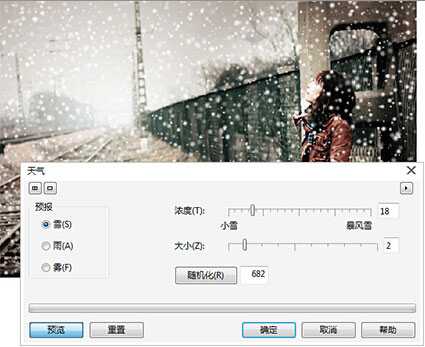昆仑资源网 Design By www.lawayou.com
这篇教程教小伙伴们一个用CorelDRAW X7软件快速打造漫天飞舞雪花效果,教程只是使用了一个命令即可打造出雪花效果,下面一起来看看是如何实现的吧。
具体的制作步骤如下:
1、导入位图图片。
2、调整色调,打造阴天效果。cdr提供的“效果”→“调整”中的所有命令都是针对位图进行调节。
3、调整后的图片复制一份,留作备用。
4、在图片中将不需要有雪花的那部分用钢笔工具勾描出来,执行“对象”→“图框精确剪裁”→“置于图文框内部”,去除描边颜色。
5、选择先前复制备用的图片,执行“位图”→“创造性”→“天气”,调节对话框中参数。
6、把用钢笔抠出来的图片,贴齐在添加雪花效果的图片上。
教程结束,以上就是coreldraw x7中给人物照片快速打造漫天飞舞的雪花效果的全部内容,希望大家喜欢!
相关教程推荐:
教你如何用photoshop制作雪花飘飘GIF动画效果
CDR制作漂亮的雪花效果图
PS简单绘制漂亮的冻结水之雪花笔刷
昆仑资源网 Design By www.lawayou.com
广告合作:本站广告合作请联系QQ:858582 申请时备注:广告合作(否则不回)
免责声明:本站资源来自互联网收集,仅供用于学习和交流,请遵循相关法律法规,本站一切资源不代表本站立场,如有侵权、后门、不妥请联系本站删除!
免责声明:本站资源来自互联网收集,仅供用于学习和交流,请遵循相关法律法规,本站一切资源不代表本站立场,如有侵权、后门、不妥请联系本站删除!
昆仑资源网 Design By www.lawayou.com
暂无评论...
P70系列延期,华为新旗舰将在下月发布
3月20日消息,近期博主@数码闲聊站 透露,原定三月份发布的华为新旗舰P70系列延期发布,预计4月份上市。
而博主@定焦数码 爆料,华为的P70系列在定位上已经超过了Mate60,成为了重要的旗舰系列之一。它肩负着重返影像领域顶尖的使命。那么这次P70会带来哪些令人惊艳的创新呢?
根据目前爆料的消息来看,华为P70系列将推出三个版本,其中P70和P70 Pro采用了三角形的摄像头模组设计,而P70 Art则采用了与上一代P60 Art相似的不规则形状设计。这样的外观是否好看见仁见智,但辨识度绝对拉满。